

|
WPS是英文Word Processing System(文字处理系统)的缩写。它集编辑与打印为一体,具有丰富的全屏幕编辑功能,而且还提供了各种控制输出格式及打印功能,使打印出的文稿即美观又规范,基本上能满足各界文字工作者编辑、打印各种文件的需要和要求。 大家肯定经常会用Word文字办公软件来进行办公,有时也会插入一些图片来增加文档的美观度。那么,在Word中怎么替换图片呢?如果你还不知道,那可一定要看看下面这篇文章哦! 为了方便操作,我们先插入一张图片把!点击插入,按后再在下方工具栏中点击图片,具体操作如下: 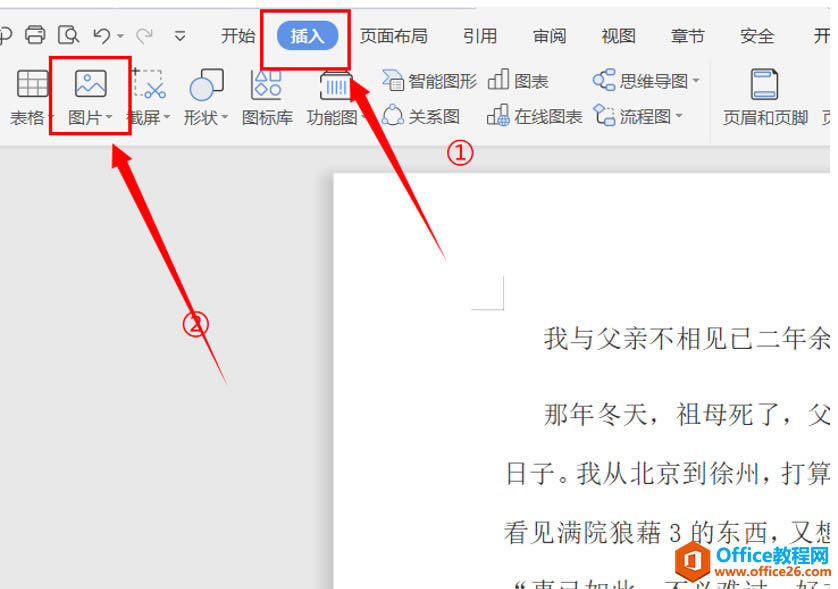 ? ?选择一张自己喜欢的图片,就可以实现图片的插入啦,如下图所示: 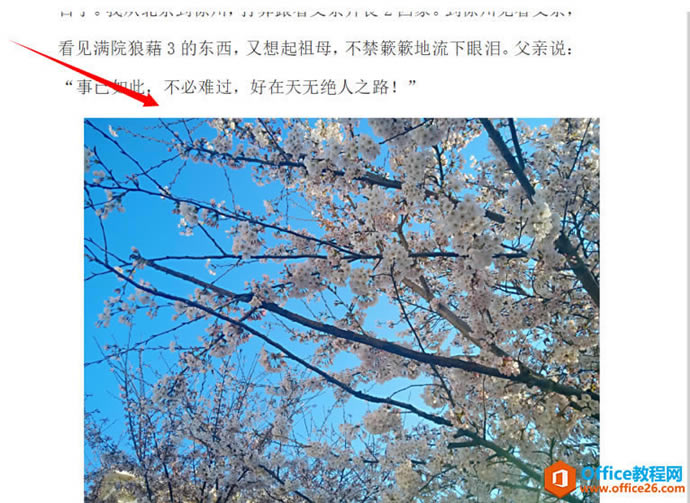 ? ?好,现在我们把这张图片替换掉,首先我们要选中这张图片,然后右击,选择”更改图片”,如图: 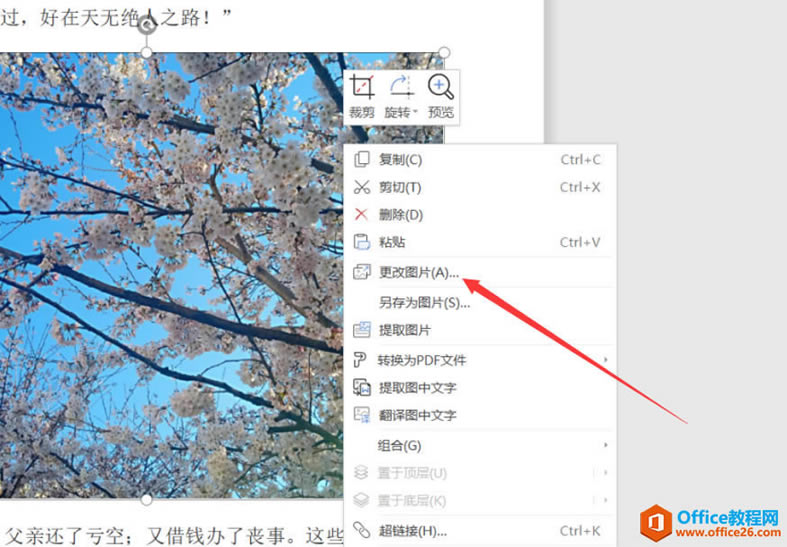 ? ?然后我们选择要替换的一张图片,然后点击打开,如图: 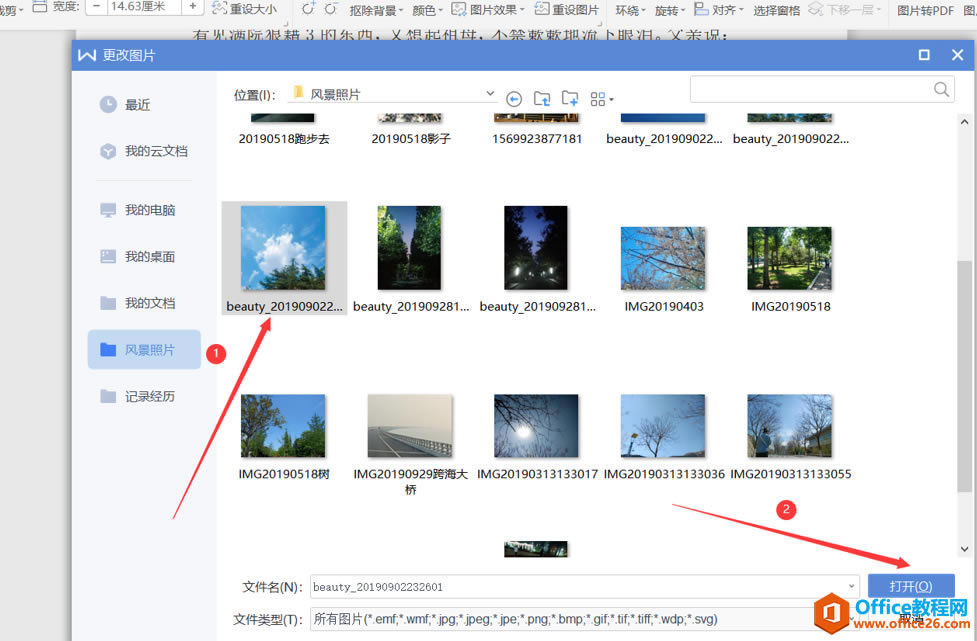 ? ?然后,这个图片就被我们替换掉了,最后结果如下图所示: 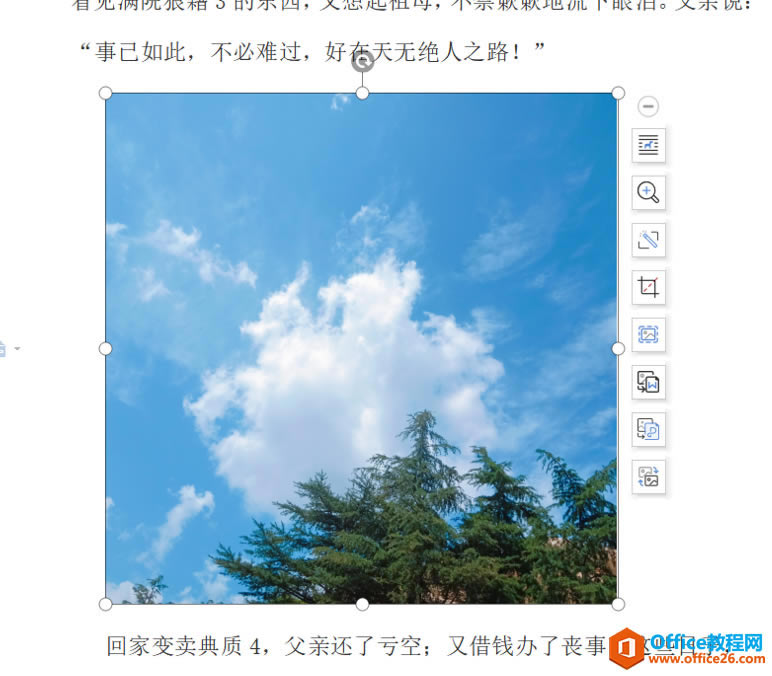 ? ?在Word怎么替换图片?现在大家应该都会了吧!恭喜大家又学会了一个小技巧! 在中国大陆,金山软件公司在政府采购中多次击败微软公司,现的中国大陆政府、机关很多都装有WPS Office办公软件。 |
温馨提示:喜欢本站的话,请收藏一下本站!